無料ブログは会員登録したらすぐに始められたのに、有料ブログって設定が難しそう。
ブログ始めようと意気込んだのは良いけど始める前から心が折れそうだなー。
でも機械音痴の私でもできたから大丈夫。思ったより料金もかからないですし、10分もあれば取得はできます。
これから有料ブログを始めたいと思っている方はぜひ参考にしてみて下さい。
「バリュードメイン」でドメインを取得しよう
私がドメインを取得したのは「バリュードメイン」と呼ばれるサイトです。
ドメイン取得サイトは、様々な種類があり、価格もそれぞれ違います。
とはいえ、とりあえずブログを始めてみたいという方は、私と同じように作業を進めてみて下さい。
(一番安いドメインを取得したので、私の真似をすれば、え…高いんだけど……ってことにはならないので安心してくださいね。)
以下から手順を解説していきます(^^)
まずは「バリュードメイン」にアクセスしましょう
1.ページを開いたら右上の「ユーザー登録」をクリックします。
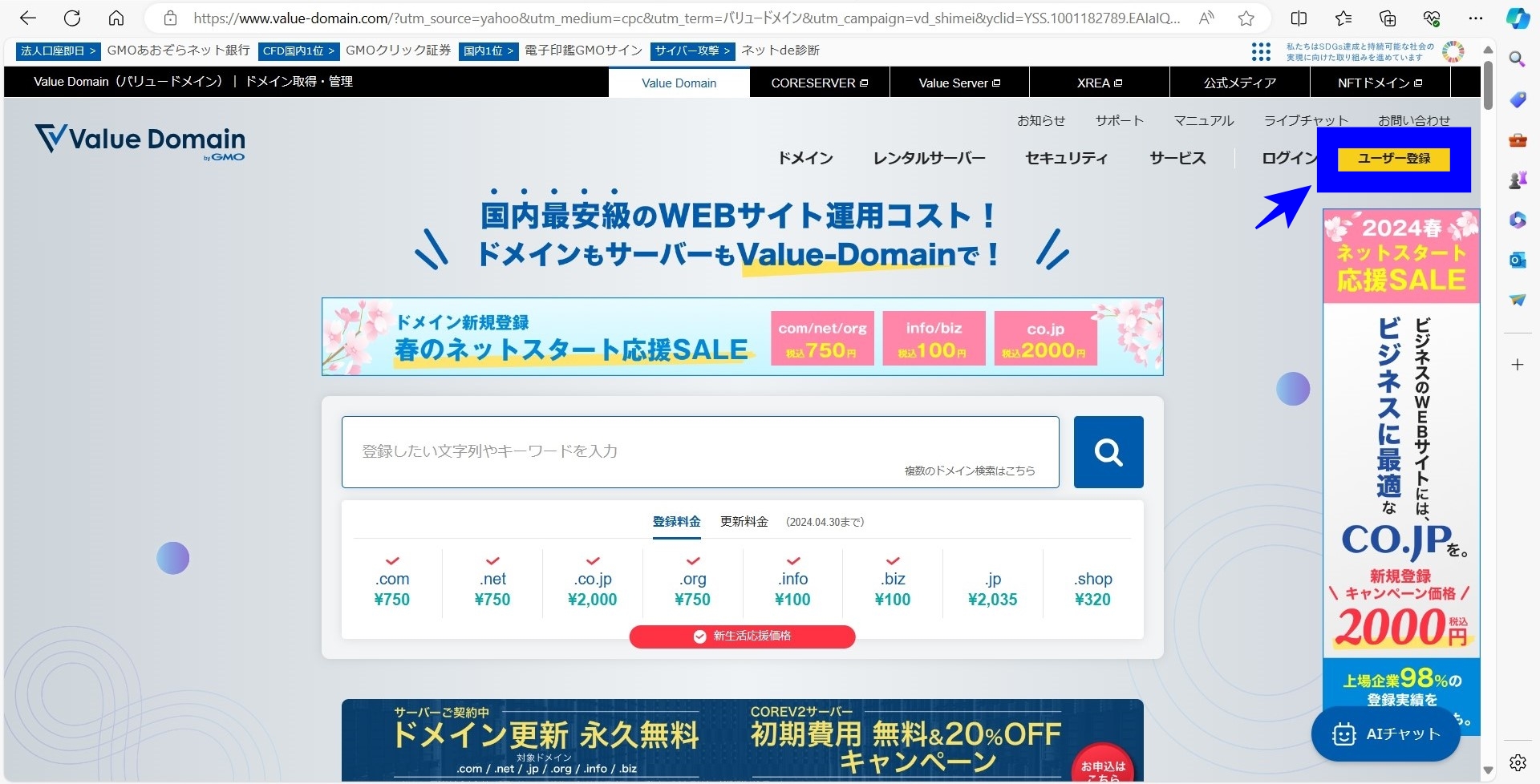
2.ユーザー名、パスワード、メールアドレスを登録して、登録を完了させましょう。
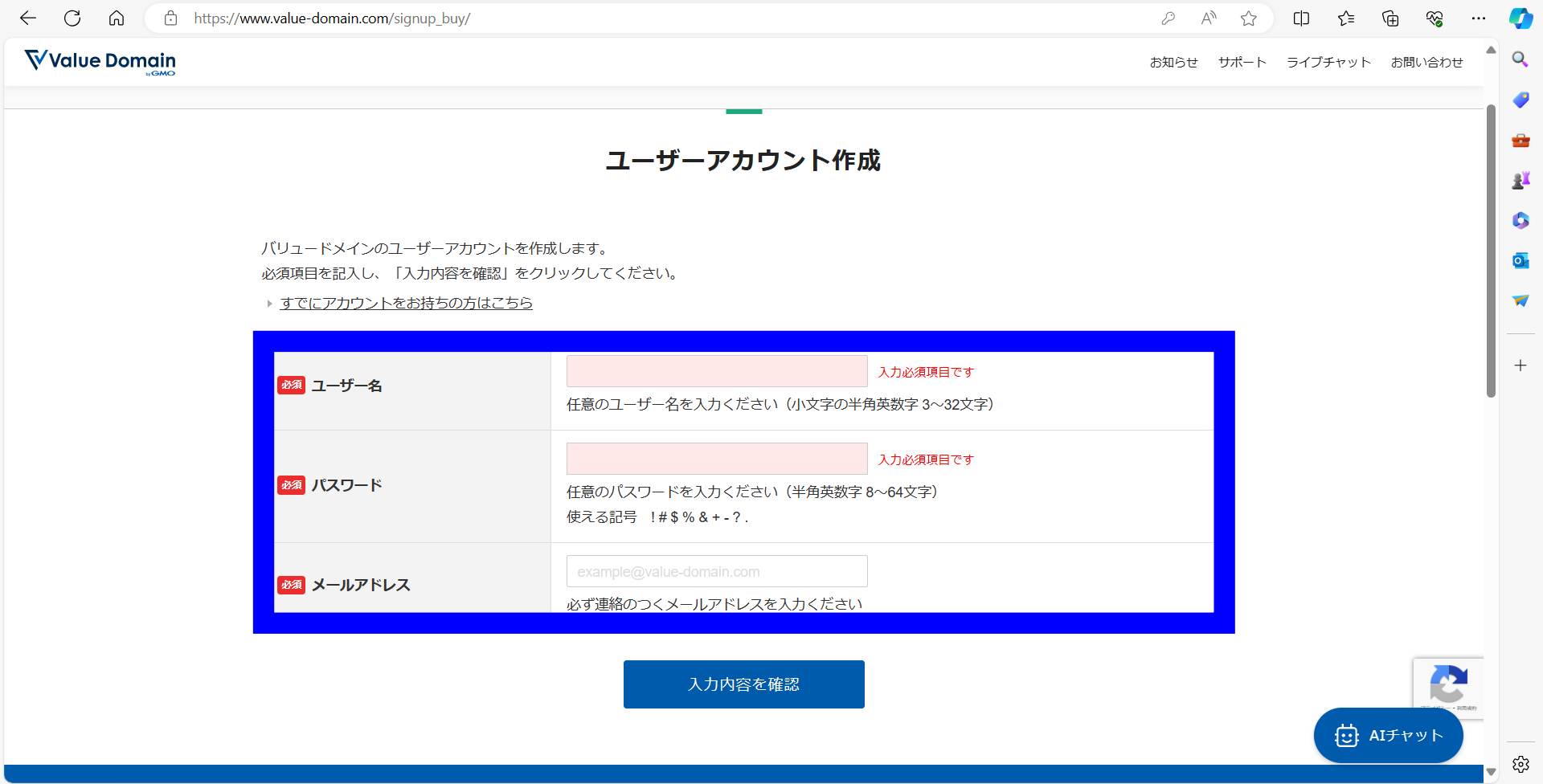
3.ユーザー登録が完了し、2通のメールが届きます。
(ユーザー登録完了のもの、認証コードが記載されたもの)
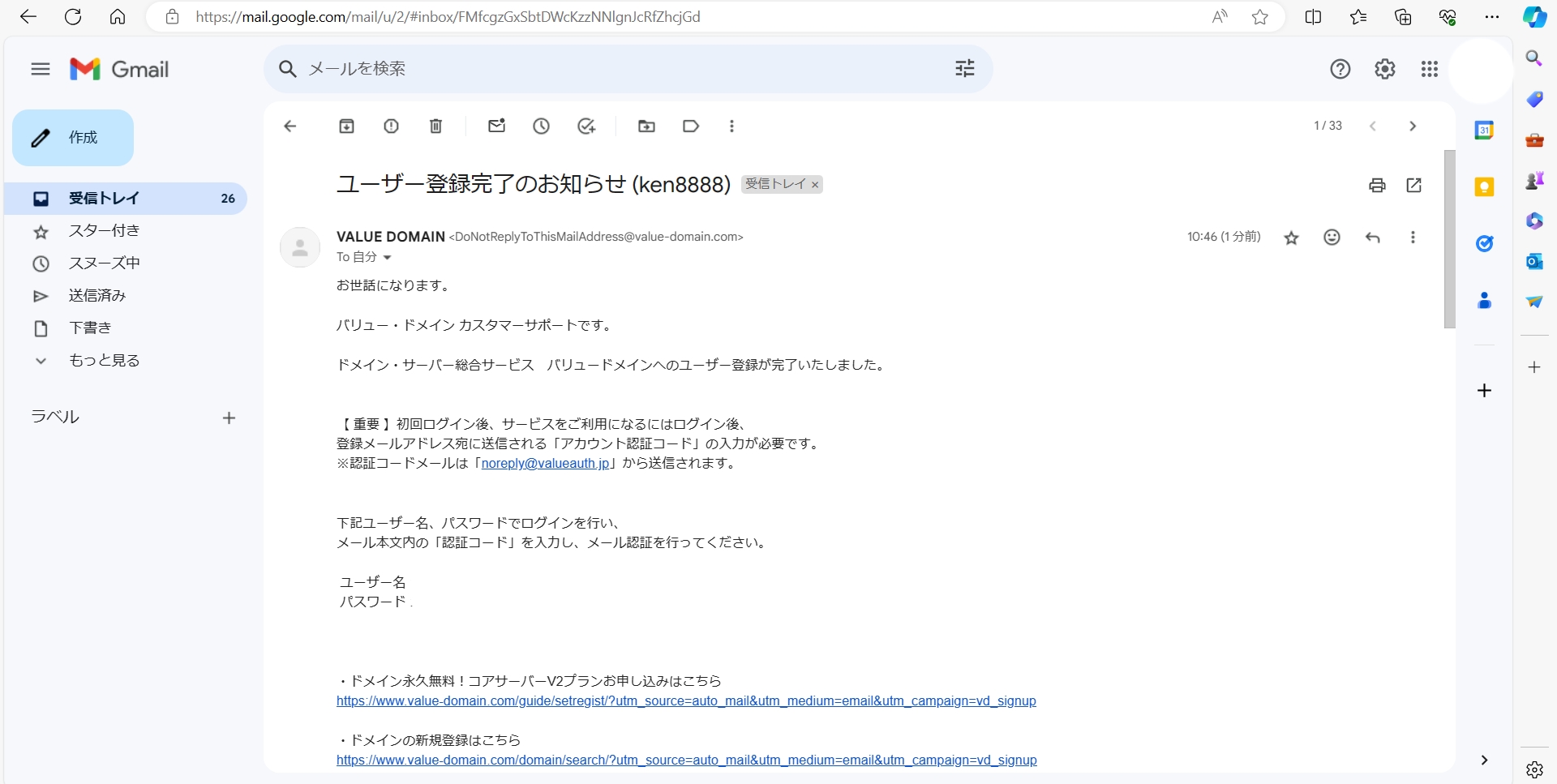
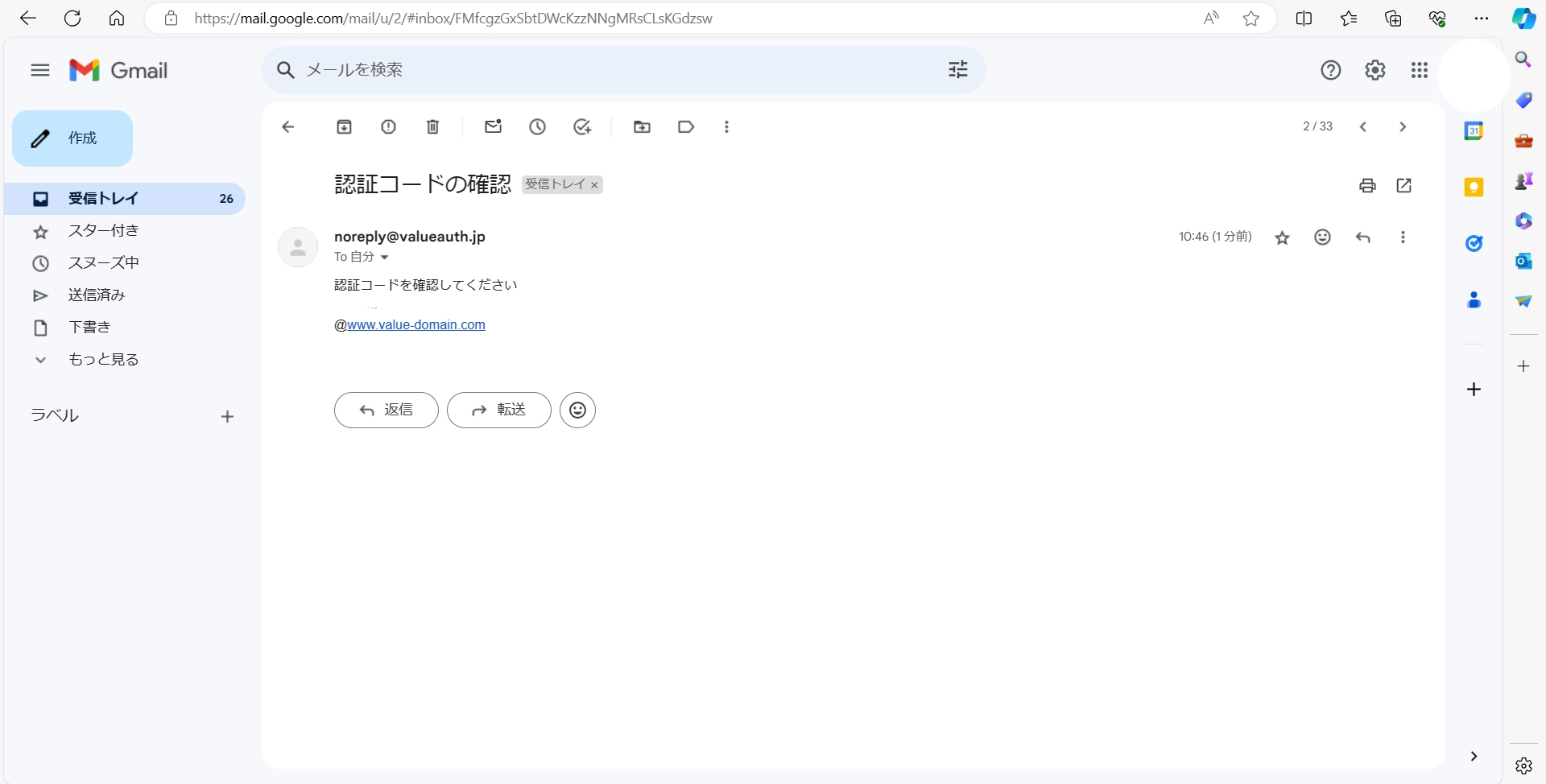
4.バリュードメインの画面に戻り、認証コードを入力すると、ユーザー情報変更画面になります。
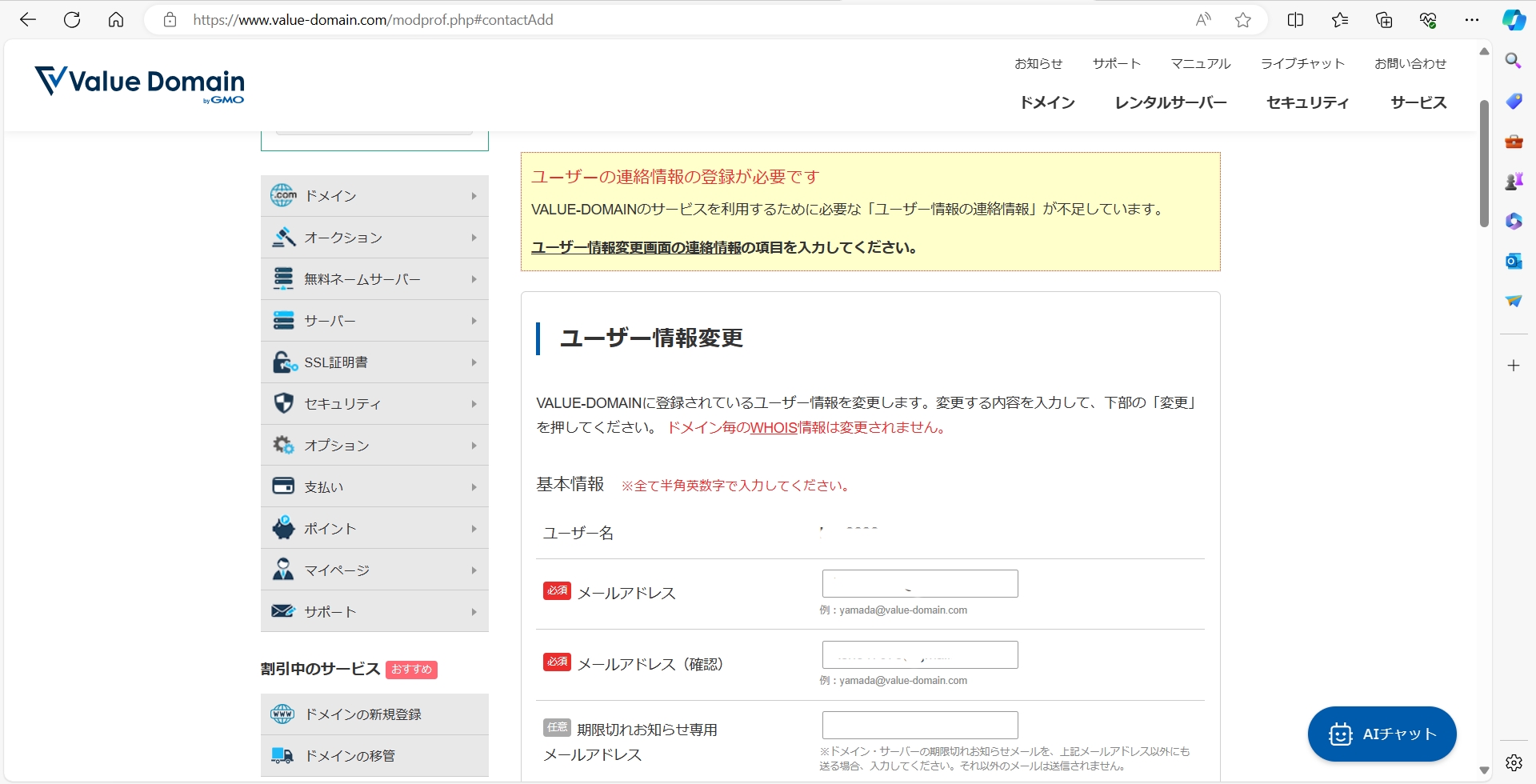
最後まで入力したら、変更ボタンをクリックします。
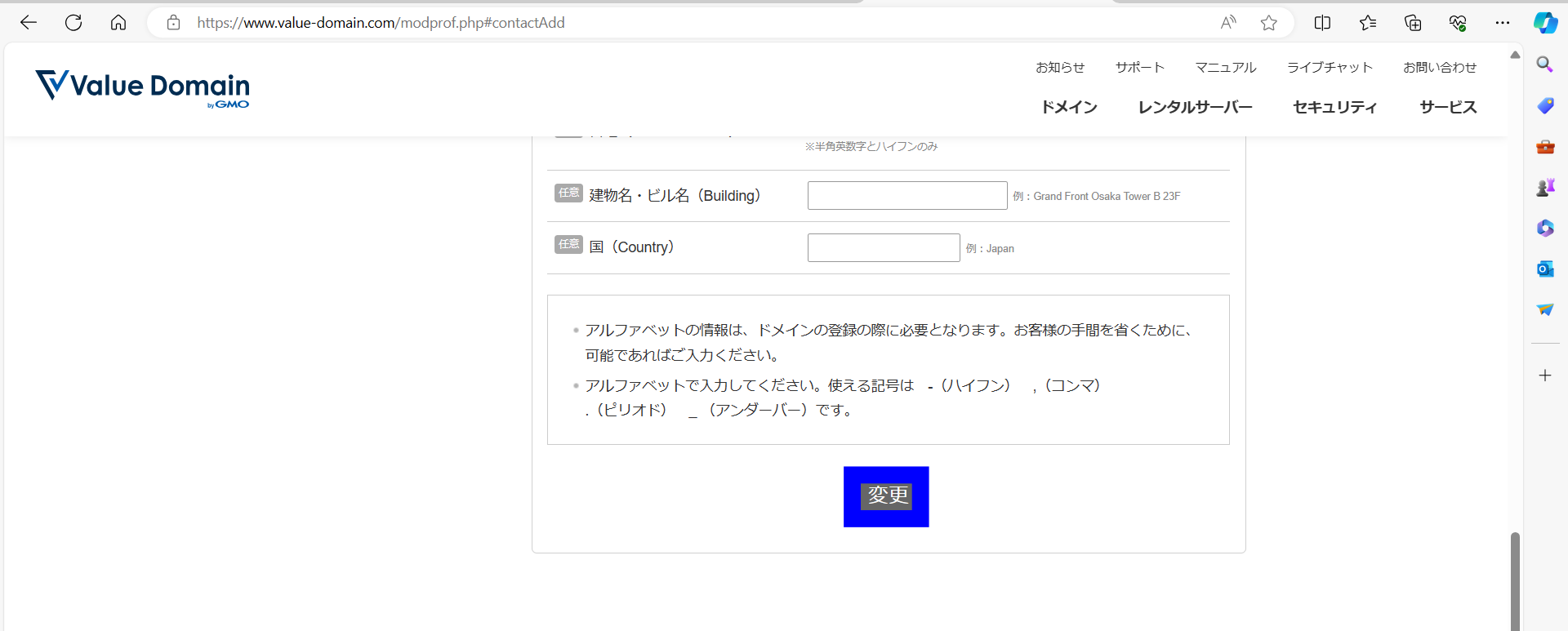
これで、ドメインを取得する準備が整いました(^^)
ドメインを取得しよう
ログインしてバリュードメインの「コントロールパネル」を開きます。
「コントロールパネル」を開くってどういうこと?
という方は、バリュードメインのホーム画面に戻って、ログインすればOKです(^^)
1.ログインしたら、ドメインの新規取得をクリックします。
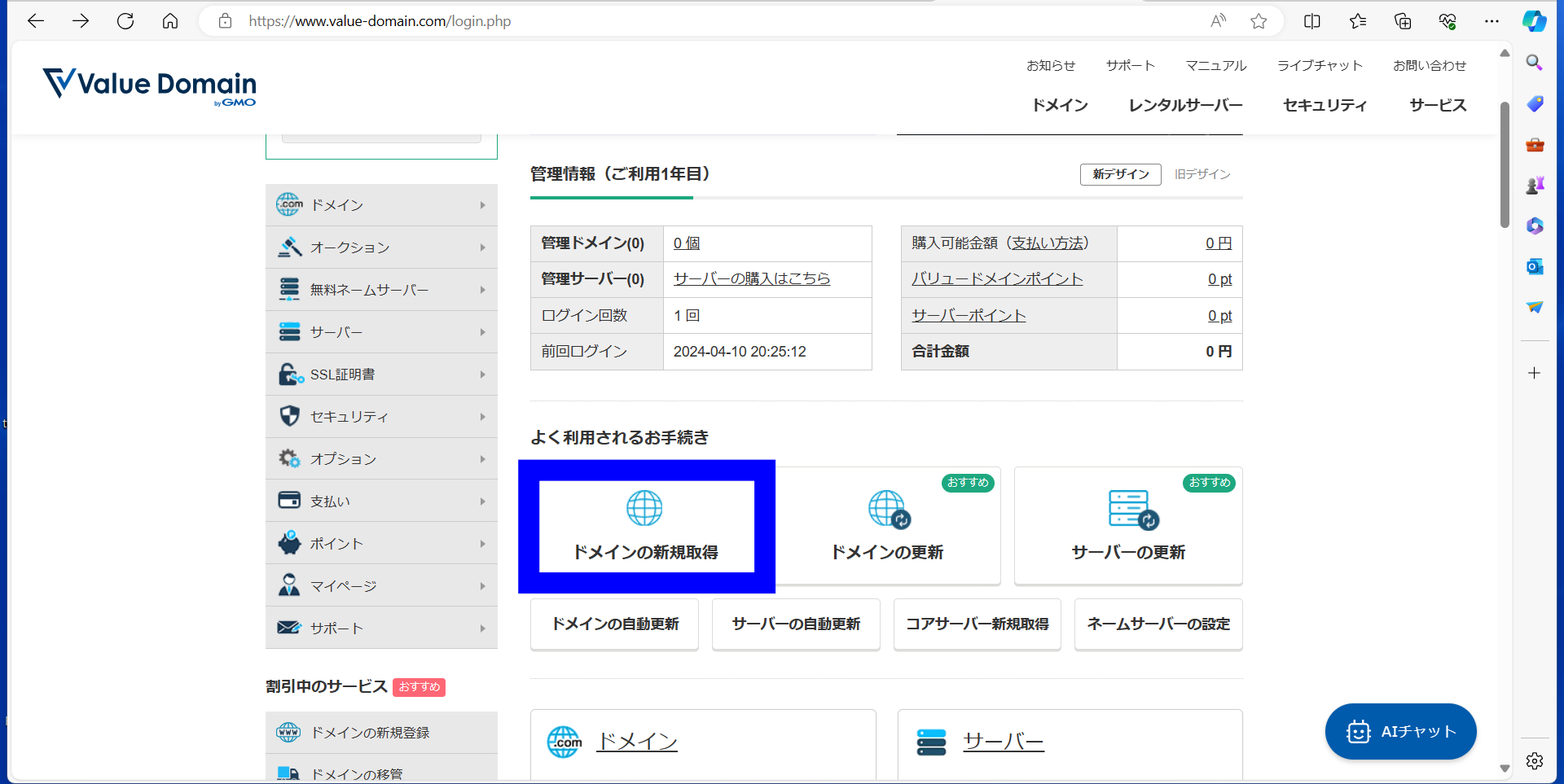
2.ドメインにしたい文字列を入力します。
※ここで私が過去に失敗しているので注意していただきたいのですが、
ここに入力するのは赤枠で囲った「com」や「net」ではないので気をつけてください^^;
ドメインを取得するので、希望のドメインを入力するんでしょ?って思いますよね……。
あくまでも、自分の希望する文字列を入力してください。
最終的には、あなたの希望する文字列+ドメイン(comやnet)という形になります。
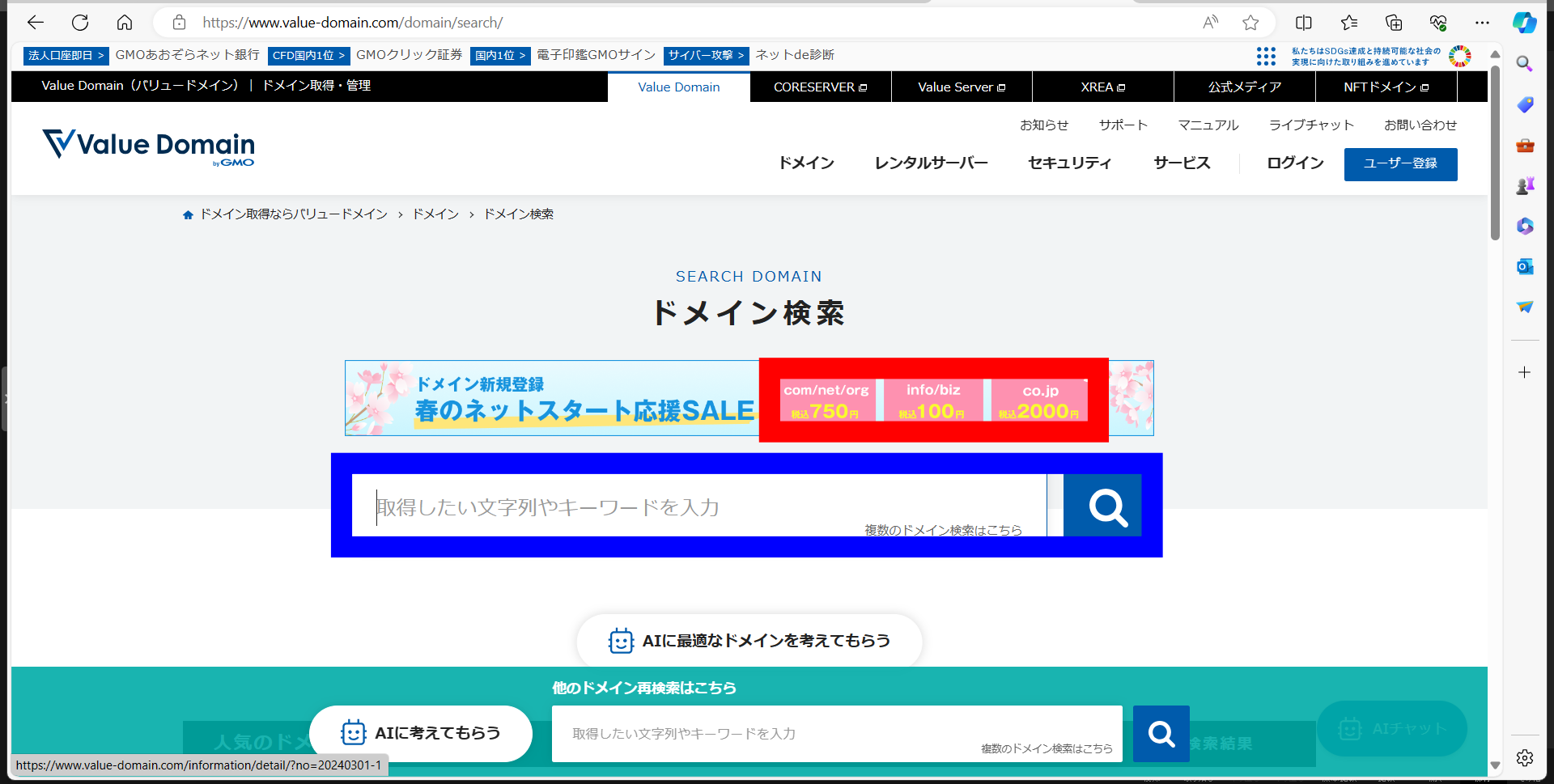
3.ここでは例として「ken1230」の文字列で入力してみました。
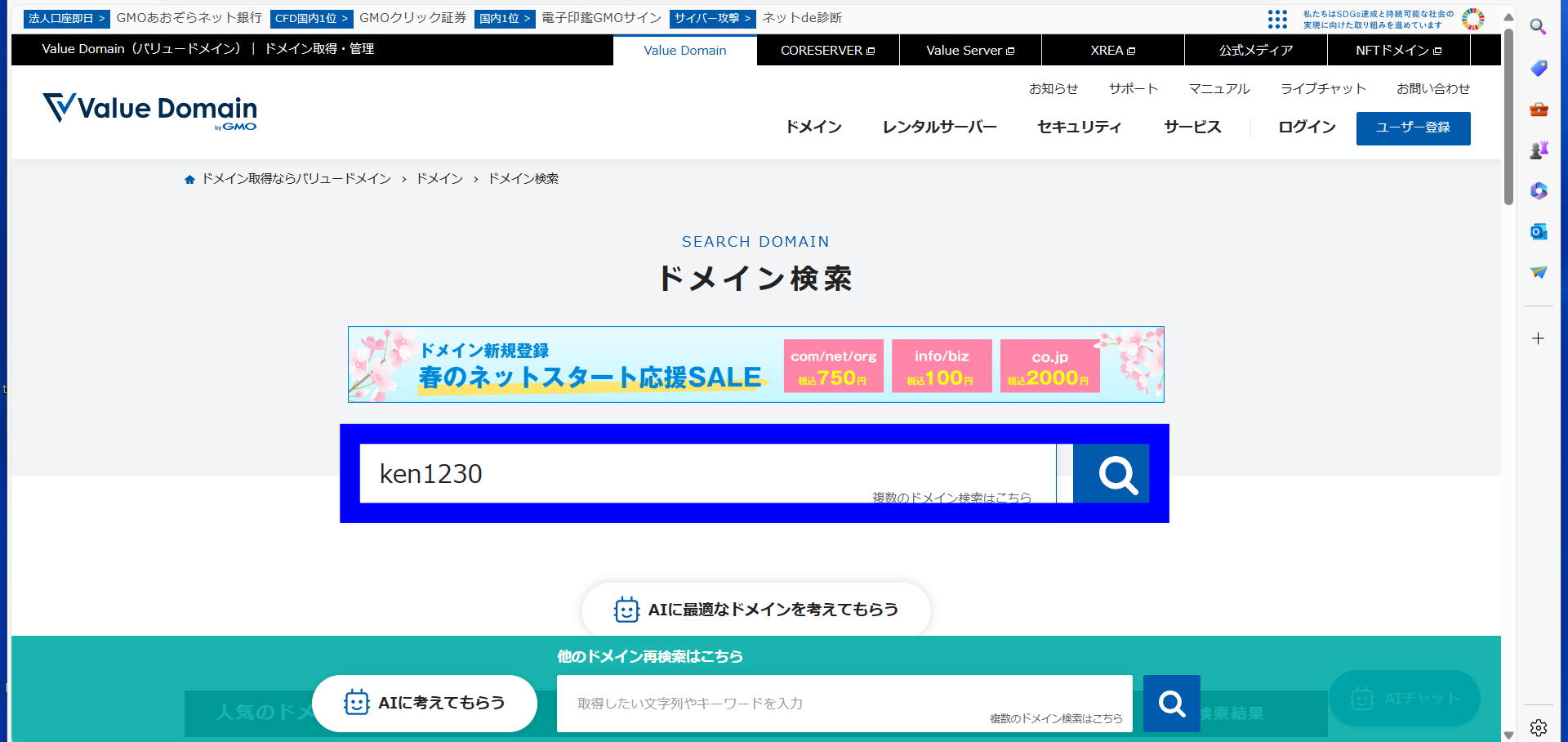
4.すると、取得可能なドメインが表示されます。
取得するドメインが決まったら、「取得する」をクリックします。
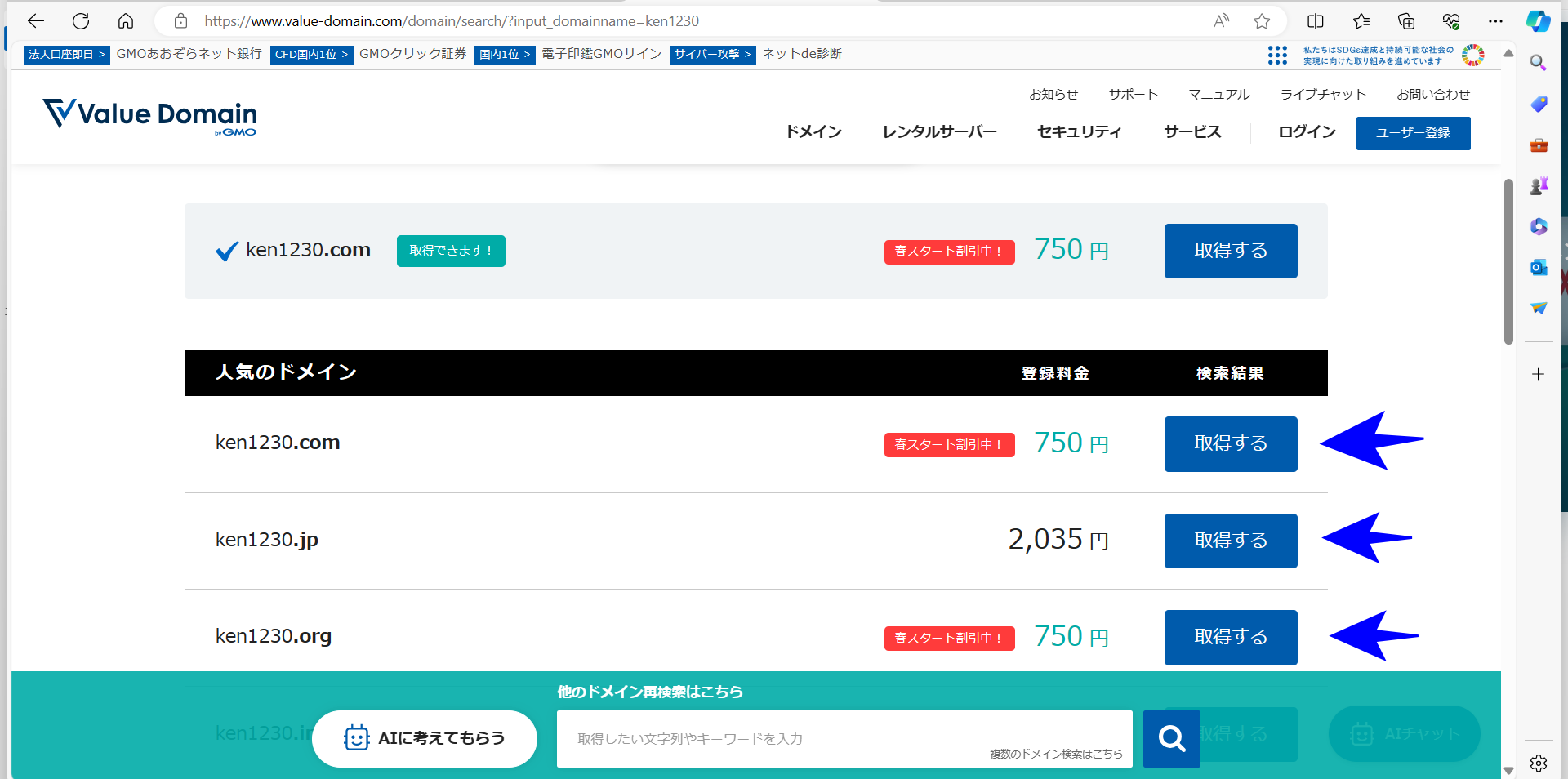
5.契約内容を確認し、誤りがなければ、「次へ進む」をクリックします。
サーバーを同時契約しますか?のような表示が左に出てきますが、契約しなくて良いです。
理由としては、初心者のうちに合わせて契約すると、頭の中がゴチャゴチャになって整理できなくなる可能性があるので。
はい。私、過去に失敗しております^^;
サーバーはサーバーで別に契約しましょう。
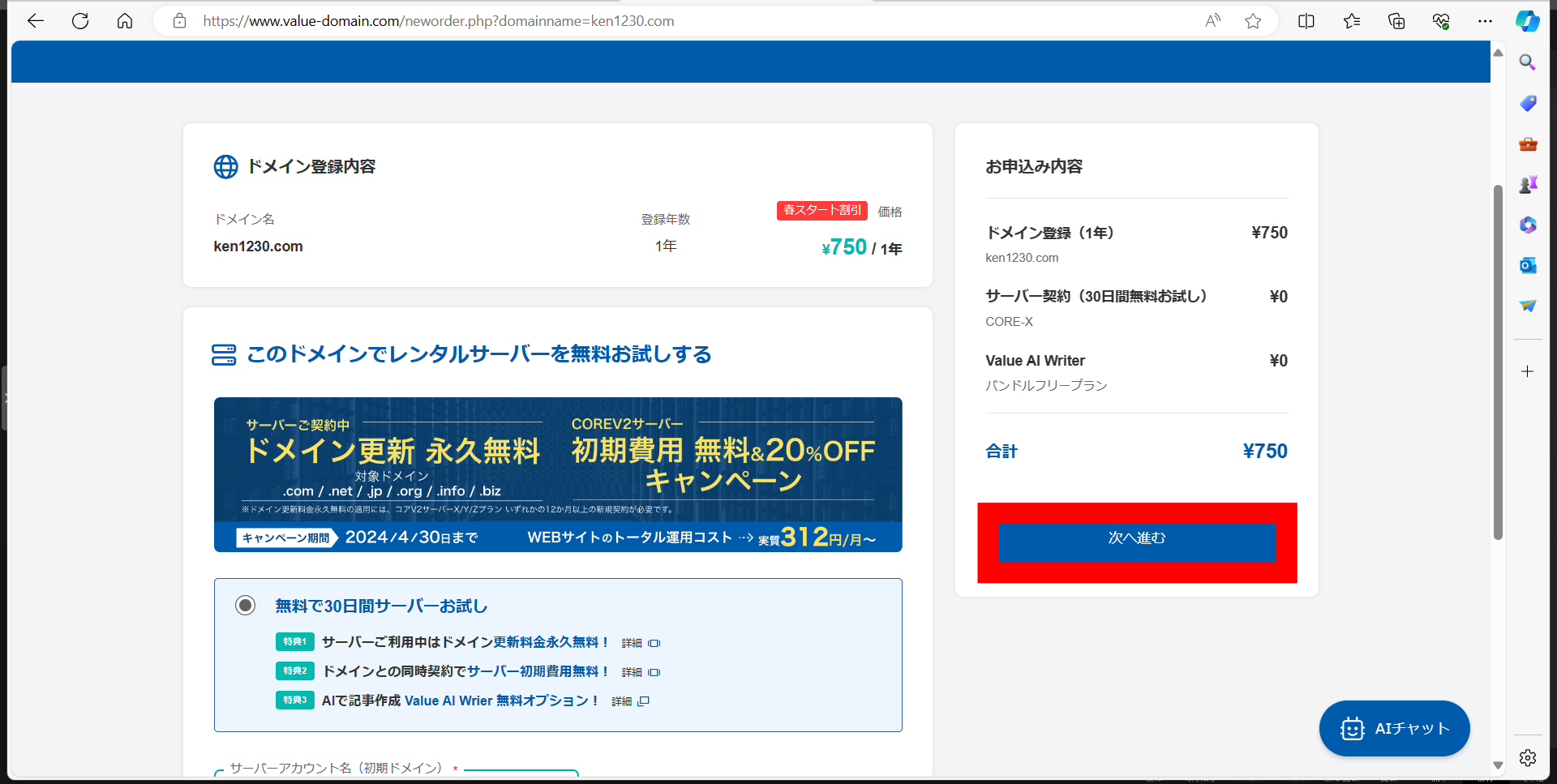
6.個人情報を入力し、「お支払いに進む」をクリックします。
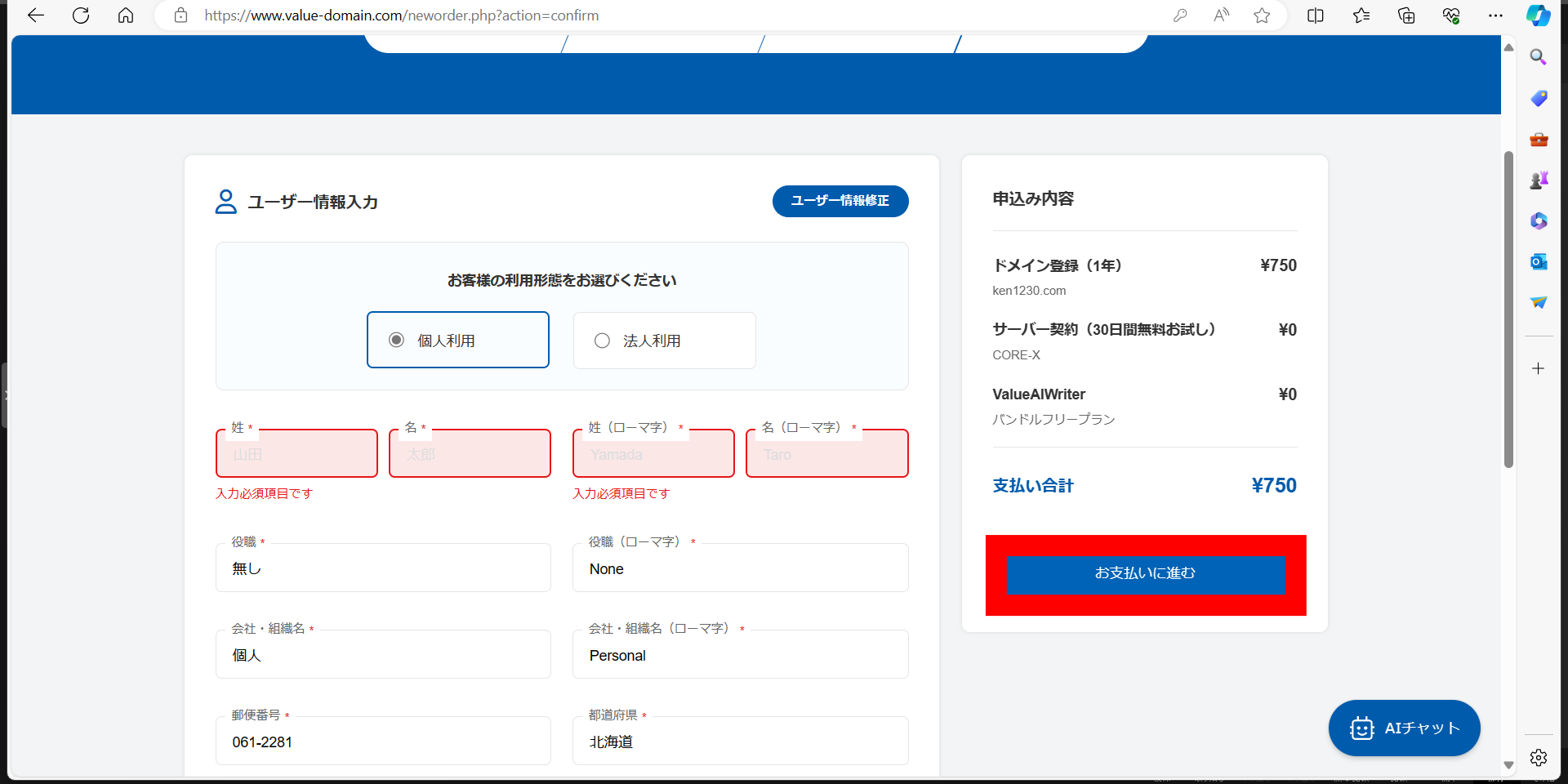
7.お支払い情報を入力し、利用規約にチェックを入れて「申込み確定」をクリックします。
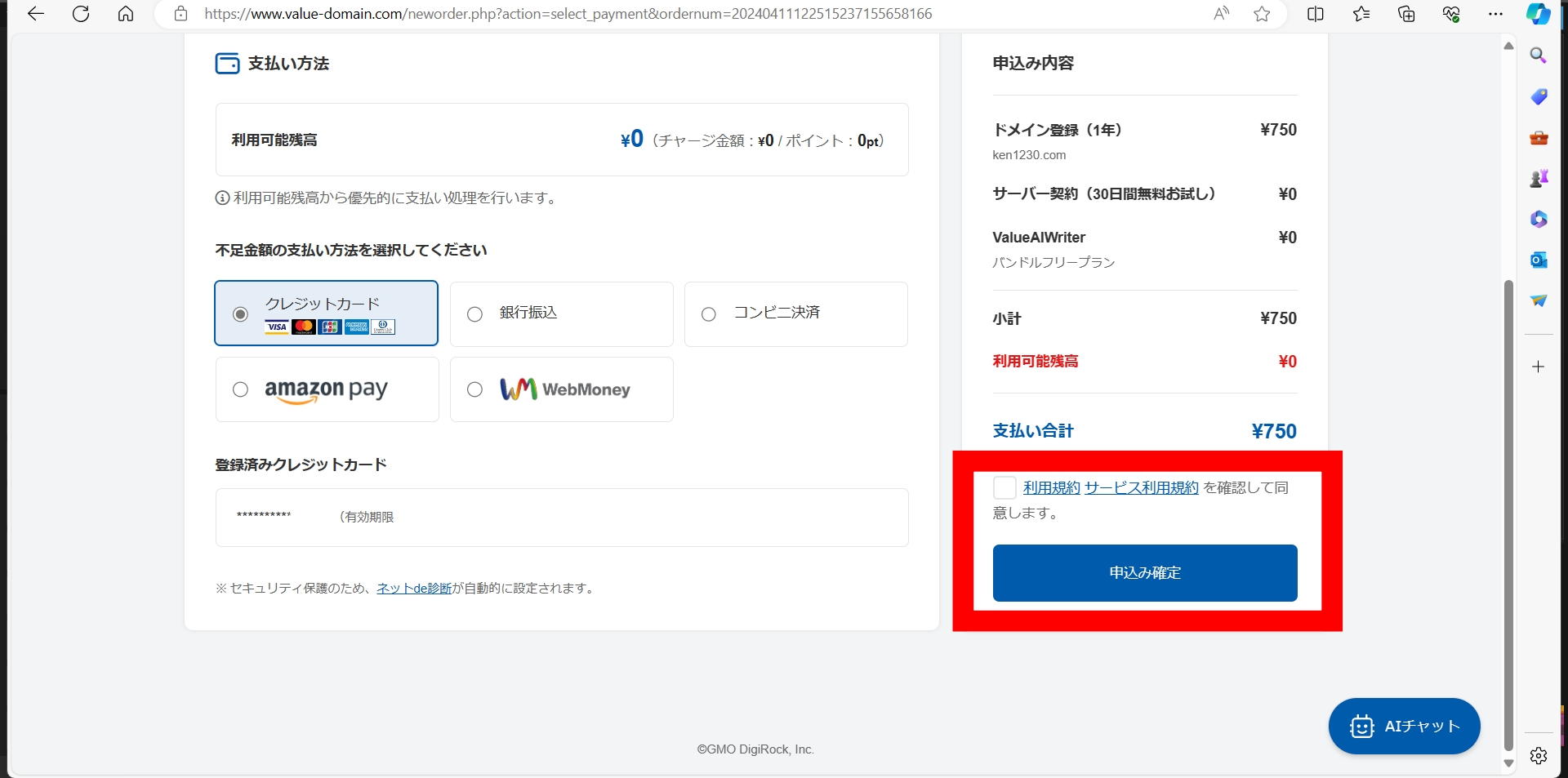
8.これで、ドメインの申込みが完了です。メールボックスに届いたメールを確認しましょう。
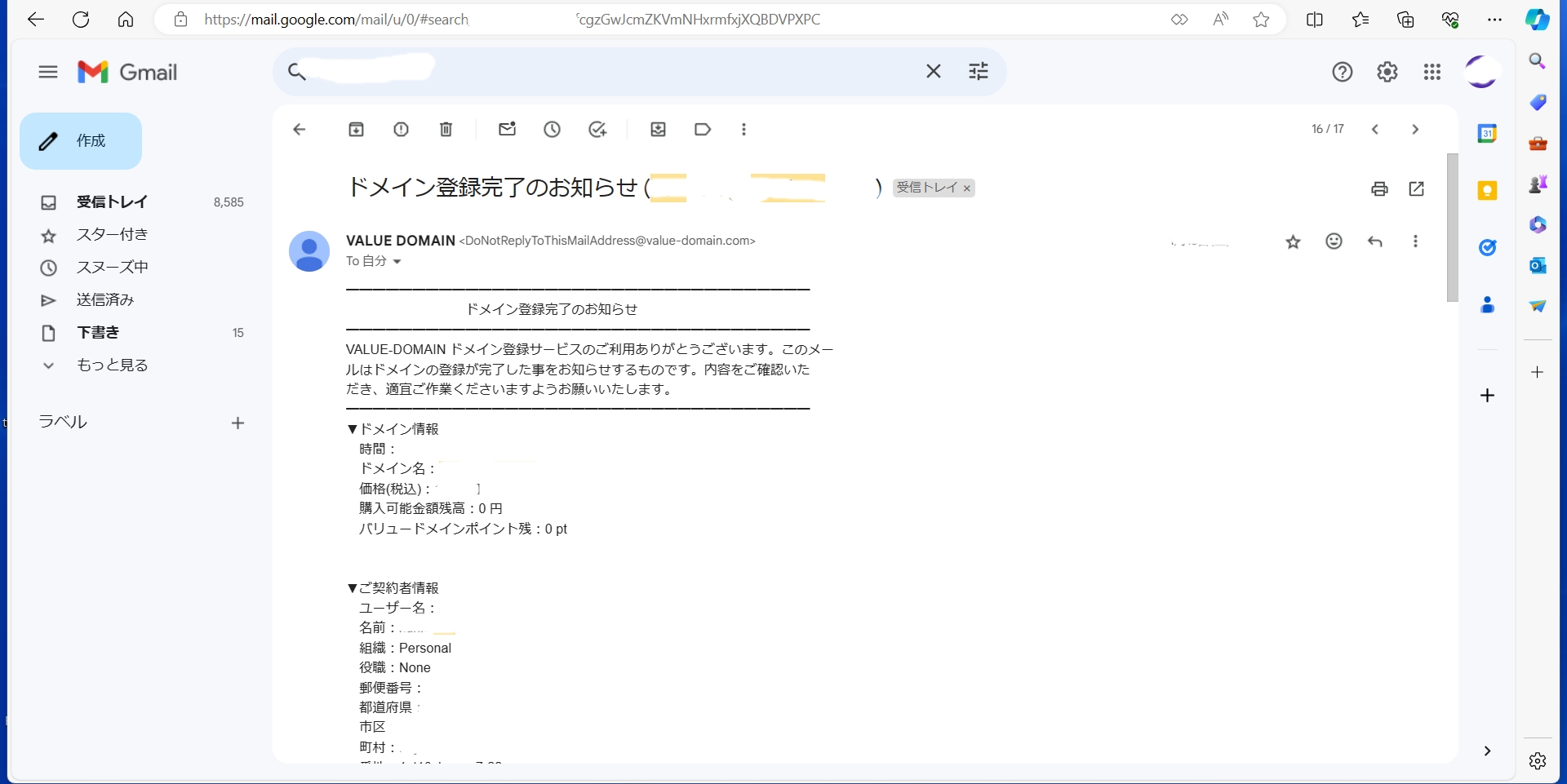
ドメイン取得完了
いかがだったでしょうか?
複雑な操作は少ないことが、お分かりいただけたかと思います(*^^*)
以上がブログを開設するための第一歩目「ドメイン取得」でした。
登録後に「あー間違った!!(泣)」とならない為にも、焦らずゆっくりいきましょう(^^)
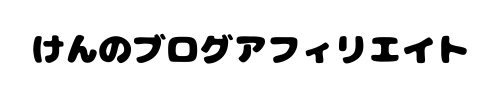


コメント